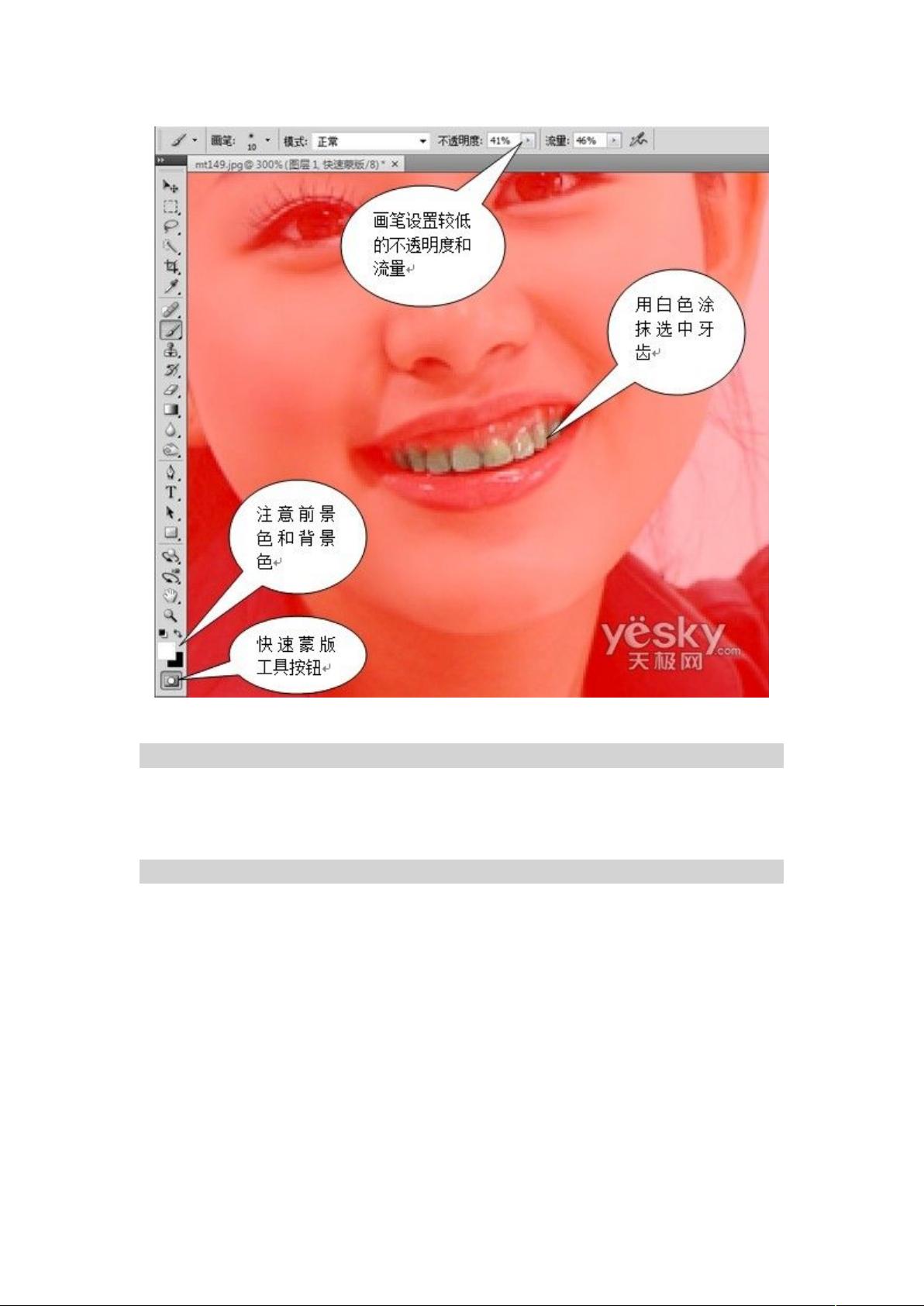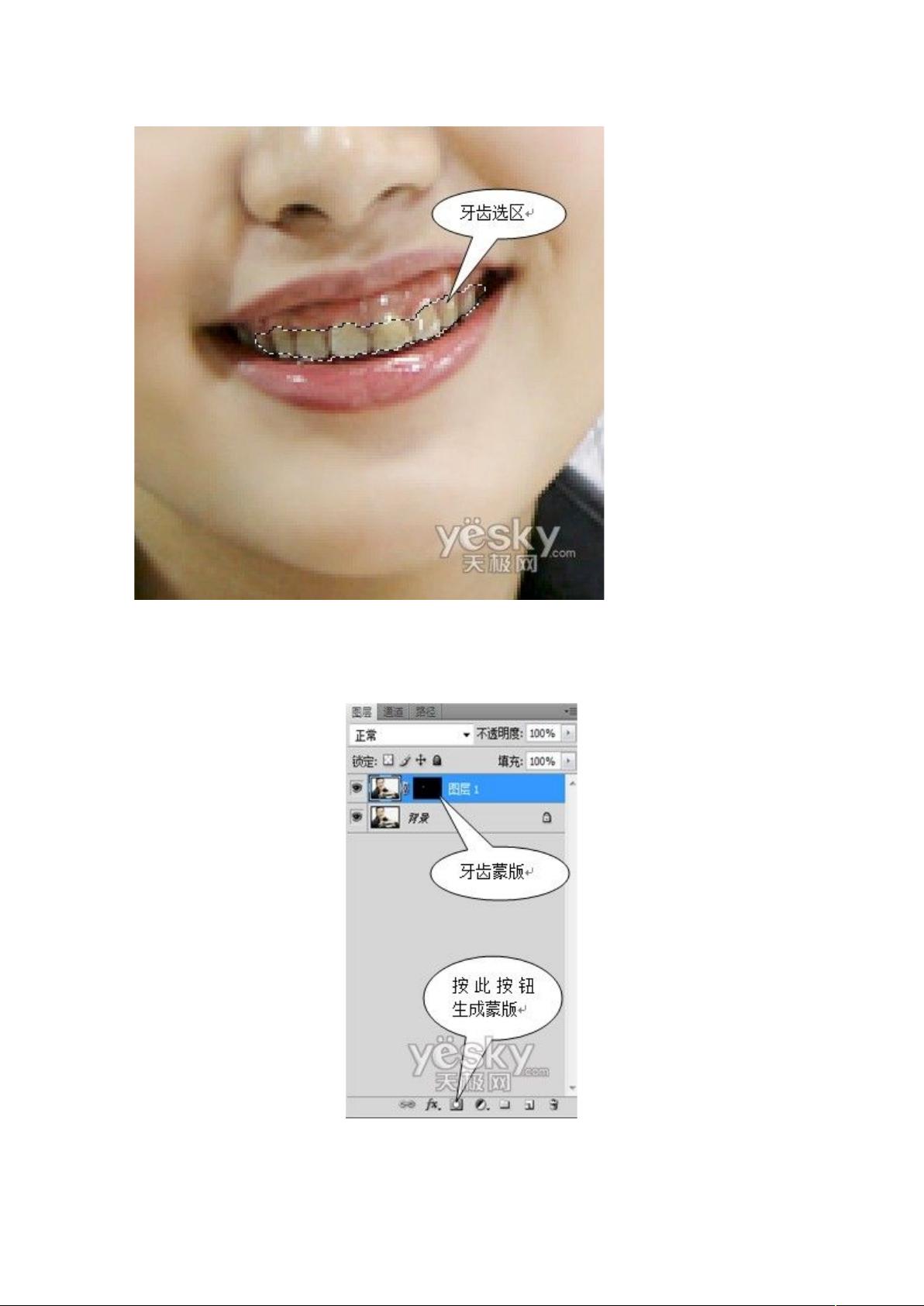"Photoshop美白牙齿教程:牙齿清洁技巧大揭秘!"
版权申诉
42 浏览量
更新于2024-04-06
收藏 14.16MB DOC 举报
在《Photoshop图像处理范例大全 图片整容篇》中,提到了修复带有黄斑的牙齿的操作步骤。在使用数码相机拍摄照片时,人们通常会第一时间展现笑容,因为一张充满笑容的照片会显得更加美丽和自然。然而,有时候在照片中可能会出现牙齿泛黄的情况,这时候就需要使用Photoshop CS3这样强大的数码照片处理工具来进行修复。
修复带有黄斑的牙齿的步骤如下:
1. 打开素材图片:执行【文件→打开】命令,打开照片.tif文件。
2. 使用钢笔工具:通过钢笔工具抠选出人物的牙齿部分。
3. 去色处理:使用去色命令去除牙齿上的黄斑。
4. 调整亮度/对比度:通过亮度/对比度命令调整牙齿的明暗度。
5. 色彩平衡:使用色彩平衡命令对牙齿的颜色进行调整,使其更加自然。
6. 最终效果对比:对修复前后的照片进行效果对比,确保修复后的照片看起来更加美丽。
通过以上步骤,我们可以轻松地修复带有黄斑的牙齿,使照片更加完美。美白的牙齿不仅可以增加自信,也可以让照片看起来更加清晰和自然。在这个数字化时代,Photoshop这样的图像处理工具为我们打开了修复照片的新世界,让我们可以轻松地处理各种图像问题,让照片看起来更加完美和美丽。
除了修复牙齿上的黄斑,Photoshop还有许多其他功能和技巧可以帮助我们美化照片。比如修复面部瑕疵、增加妆容效果、调整人物体型等等。在数字化时代,照片已成为人们日常生活中不可或缺的一部分,美化照片已经成为了大家的共同需求。Photoshop作为图像处理软件的佼佼者,为我们提供了丰富的工具和功能,让我们可以轻松地实现这些愿望。
在使用Photoshop进行图像处理时,我们还需要注意一些细节。比如操作前要备份原图,以防不慎导致图片损坏;要熟练掌握各种工具和命令的操作方法,以便更加高效地完成处理任务;要注重细节,让照片看起来更加自然和真实。只有这样,我们才能真正达到图像处理的目的,让照片更加美丽和完美。
在数字化时代,图像处理已经成为了一种时尚和趋势,人们可以通过各种软件和工具对照片进行处理,让照片看起来更加美丽和吸引人。而Photoshop作为图像处理软件的翘楚,为我们提供了无限的可能性,让我们可以随心所欲地处理照片,让照片更加美丽和完美。Photoshop图像处理范例大全中提到的修复带有黄斑的牙齿只是其中的一个例子,还有许多其他技巧和方法可以帮助我们美化照片。
总的来说,Photoshop图像处理范例大全为我们提供了丰富的技巧和方法,帮助我们轻松地处理各种图像问题,让照片看起来更加美丽和自然。在这个数字化时代,图像处理已经成为了人们生活中不可或缺的一部分,而Photoshop作为图像处理软件的领军者,为我们打开了无限的可能性,让我们可以创造出更加完美和美丽的照片。让我们一起在图像处理的世界中探索,创造出更加美丽和令人惊叹的作品吧!
2024-09-02 上传
2023-09-01 上传
2023-08-27 上传
2023-12-13 上传
2023-06-13 上传
2023-05-14 上传
2023-09-05 上传
omyligaga
- 粉丝: 73
- 资源: 2万+
最新资源
- 新型智能电加热器:触摸感应与自动温控技术
- 社区物流信息管理系统的毕业设计实现
- VB门诊管理系统设计与实现(附论文与源代码)
- 剪叉式高空作业平台稳定性研究与创新设计
- DAMA CDGA考试必备:真题模拟及章节重点解析
- TaskExplorer:全新升级的系统监控与任务管理工具
- 新型碎纸机进纸间隙调整技术解析
- 有腿移动机器人动作教学与技术存储介质的研究
- 基于遗传算法优化的RBF神经网络分析工具
- Visual Basic入门教程完整版PDF下载
- 海洋岸滩保洁与垃圾清运服务招标文件公示
- 触摸屏测量仪器与粘度测定方法
- PSO多目标优化问题求解代码详解
- 有机硅组合物及差异剥离纸或膜技术分析
- Win10快速关机技巧:去除关机阻止功能
- 创新打印机设计:速释打印头与压纸辊安装拆卸便捷性